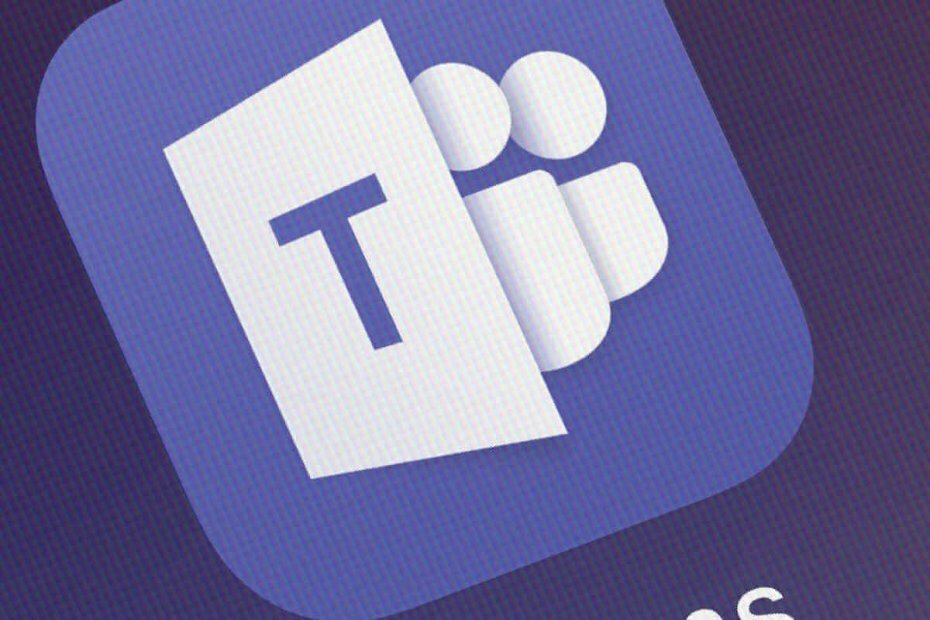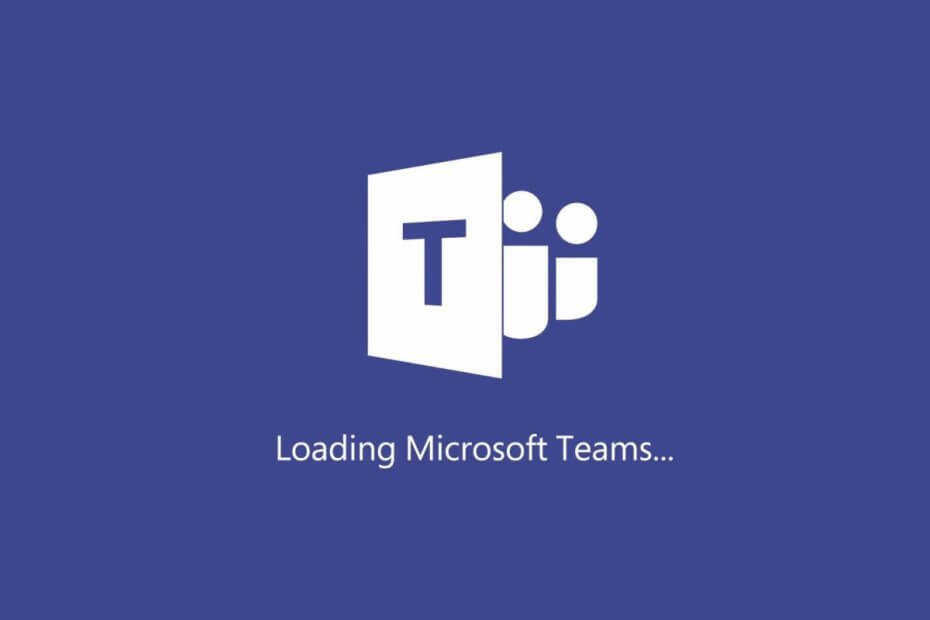- Microsoft Teams е отличен бизнес инструмент, позволяващ на потребителите да си сътрудничат ефективно
- Платформата позволява на вашия екип споделяйте информация и файлове в реално време чрез общо пространство
- Понякога, когато потребителите се опитват да споделят файлове, те биха могли получи грешка предупреждавайки ги, файлът е неизвестен. В това ръководство ще ви покажем как можете бързо да го поправите
- Тъй като сте потребител на Microsoft Teams, не забравяйте да проверите нашият задълбочен център посветен на този инструмент

Този софтуер ще поддържа драйверите ви работещи, като по този начин ви предпазва от често срещани компютърни грешки и отказ на хардуер. Проверете всичките си драйвери сега в 3 лесни стъпки:
- Изтеглете DriverFix (проверен файл за изтегляне).
- Щракнете Започни сканиране за да намерите всички проблемни драйвери.
- Щракнете Актуализиране на драйвери за да получите нови версии и да избегнете неизправности в системата.
- DriverFix е изтеглен от 0 читатели този месец.
Microsoft Teams позволява на потребителите на приложението да споделят PDF документи и други файлове от своята библиотека на SharePoint с други потребители, използвайки опцията Добавяне на облачно съхранение.
Някои потребители обаче съобщават, че са досадни Файл на Microsoft Teams неизвестна грешка докато се опитвате да споделяте техните файлове. Можете да намерите няколко потребители, които се оплакват от подобни проблеми в Форум на Microsoft Teams.
Имам PDF документ в библиотека на SharePoint.
Свързах библиотеката на SharePoint с Teams, използвайки „Добавяне на облачно хранилище“ под раздела с файлове.
след това се свързва с PDF документа в публикация в канала (използвайки опцията за търсене на прикачени файлове, където се придвижвах до вече свързаната папка на библиотеката на SharePoint, за да избера моя PDF).
Кликването върху файла го кара да се опита да се изобрази в екипите на Microsoft и показва съобщение „Неизвестна грешка“.
Ако и вие сте обезпокоени от тази грешка, ето как да коригирате неизвестна грешка на екипите на Microsoft в компютъра с Windows.
Как да коригирам неизвестна грешка в файла на екипите на Microsoft
1. Излезте и рестартирайте екипите

- Ако още не сте, опитайте да излезете от Microsoft Teams и рестартирайте приложението.
- Ако става въпрос за временни проблеми, свързани с кеша, бързото излизане и рестартирането трябва да ви помогне да разрешите грешката.
- Уверете се, че сте излезли от Team, преди да затворите приложението.
- Ако проблемът продължава, оставете приложението затворено за няколко минути и го стартирайте отново.
2. Добавете файлове от разговор

- Някои потребители съобщават за заобиколно решение, при което потребителят трябва да качи файла от разговора.
- При качване на файла ще бъде добавена папка с надпис General. Ако обаче се забъркате с автоматично генерираните имена на файлове, може да се окажете с неизвестна грешка в файла на екипите на Microsoft.
- Така че не забравяйте да качите файловете такива, каквито са, без да правите промени в имената на файловете.
3. Отворете файлове с онлайн опция

- Ако проблемът продължава, опитайте да отворите файла с онлайн функция.
- Щракнете върху „...“ в съобщението и изберете Отворете онлайн.
- Това трябва да отвори файла в уеб клиента на Microsoft Teams.
- Въпреки че това е заобиколно решение, трябва да имате достъп до файла, докато не бъде намерено правилно коригиране.
4. Свържете се с екипа за поддръжка и онлайн общността

- Общността на Microsoft Teams е много активна и повече от щастлива да помогне на колегите потребители на Team.
- Можете да се свържете с форума на Microsoft Team Community онлайн, за да получите помощ.
- Можете също така да се свържете с екипа за поддръжка на Microsoft с помощта на приложението или уеб клиента.
5. Преинсталирайте Microsoft Teams

- Ако проблемът продължава, поддръжката може да поиска да преинсталирате отново клиентския клиент на Microsoft Teams.
- Понякога повреда на файлове или някакви проблеми със системните файлове могат да повлияят на функционалността на приложението.
- Деинсталирайте Microsoft Teams, ако е необходимо, и преинсталирайте най-новата версия от официалния уебсайт.
Изглежда, че няма някакво убедително решение за неизвестна грешка на екипа на Microsoft. Можете обаче да следвате съветите за отстраняване на неизправности в тази статия, за да разрешите проблема.
често задавани въпроси
Microsoft Teams поддържа над 300 типове файлове, включително триизмерно моделиране и отпечатване на файлове, компресирани файлове и десетки типове текстови и кодови файлове. Можете да проверите пълния списък с файлове за поддръжка на тази страница за поддръжка на Microsoft.
Ограничението за размера на файла, зададено в Microsoft Teams, е 50 MB. Ако трябва да споделите по-големи файлове, можете първо да ги запазите в OneDrive и след това да споделите връзката с вашия екип.
Потребителите на Microsoft Teams могат да качват до 10 файла наведнъж. Опитът за качване на повече от 10 файла ще предизвика съобщение за грешка.